

Deze tutorial is auteursrechtelijk beschermd door Bastelhexe's PSP Tutoriale,
alle rechten voorbehouden.
Elke verspreiding, zonder voorafgaande schriftelijke toestemming is geheel verboden.
Elke gelijkenis met een andere tutorial is puur toeval.
Deze tutorial is geschreven in PSP 9, maar is makkelijk te maken in andere versies.
Ik heb de les gemaakt in PSP X3 03-01-2011.
Ik heb de persoonlijke toestemming van Christa om haar lessen te vertalen uit het Duits.
Wil je deze vertaling linken, dan moet je Christa daarvoor persoonlijk toestemming om vragen !!!
Ik ben alleen maar de vertaler, de auteursrechten liggen volledig bij Christa.
Vielen Dank Christa, das ich Ihnen schöne Lektionen im Niederländisch Übersetzen kann.
Grüße von Claudia
Wat hebben we nodig voor deze les :
- PSP 9, maar kan ook met een andere versie gemaakt worden.
- De Materialen uit het rar-bestand.
- Het Masker steek je in je map Maskers/Masks van jou PSP versie.
- De tubes zijn gemaakt door : Chaosgaby - LB Tubes & Misted.
De gebruikte Filters in deze les :
- Nik Software - Color Efex Pro 3.0 Complete : Hier
- Mehdi - Kaleidoscope 2.1 : Hier
- Graphics Plus - Cross Shadow : Hier
- AAA Frames - Foto Frame : Hier
- Tramages - Tow The Line : Hier
De Materialen kun je hier downloaden :
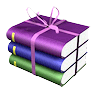
Klik op de banner van Bastelhexe's PSP Tutoriale om naar de originele les te gaan :


Heb je alle benodigdheden in de goede mappen gestoken ?
De Filters zijn allemaal geïnstalleerd ?
Dan kunnen we nu van start gaan met de les ;0)

Stap 1
open een Nieuwe Afbeelding van : 800 x 600 px, transparant.
Zet je Voorgrondkleur op deze kleur : #E4b710 
En zet je achtergrond op deze kleur : #776908 
Vul je Afbeelding met je Voorgrondkleur.
Lagen - Nieuwe Rasterlaag.
Vul deze Laag met je Achtergrondkleur.
Open de tube : landschaft - 117-puente125-LB.
Kopieer de tube en plak het als Nieuwe Laag op je werkje.
Lagen - Samenvoegen - Omlaag Samenvoegen.

Stap 2
Lagen - Masker Laden/Opslaan - Masker laden vanaf schijf :

Lagen - Samenvoegen - Groep Samenvoegen.
Lagen - Dupliceren.
Ga naar je Lagenpallet en zet de Mengmodus van deze Laag op : Overlay.
Activeer je onderste Laag in je Lagenpallet.
Afbeelding - Doekgrootte met deze instellingen :

Lagen - Nieuwe Rasterlaag.
Lagen - Schikken - Omlaag en vul deze laag met je Achtergrondkleur.
Effecten - Insteekfilters - Graphics Plus - Cross Shadow met de standaard instellingen :

Effecten - Insteekfilters - Tramages - Tow The Line :


Stap 3
Ga naar je Lagenpallet en activeer de Laag : Kopie van Groep - Raster 2.
Selecties - Alles Selecteren.
Selecties - Wijzigen - Inkrimpen met : 65px.
Selecties - Omkeren.
Effecten - Insteekfilters - Mehdi - Kaleidoscope 2.1 :

(Als je eigen materialen gebruikt zul je even moeten spelen
met de instellingen van Horizontal en Vertical van het filter.
Ik heb Horizontal op 16 gezet en Vertical op 0)
Effecten - 3D Effecten - Afschuining Binnen en neem deze instellingen :

Effecten - Insteekfilters - AAA Frames - Foto Frame :

Selecties - Omkeren.
Ga naar je Lagenpallet en klik op het hangslotje om de transparantie te
vergrendelen van deze Laag :

Effecten - 3D Effecten - Gestanst :


Stap 4
Effecten - Insteekfilters - AAA Frames - Texture Frame :

Selecties - Omkeren.
Open de tube : chg_24_30052010.
Kopieer de tube en plak het als Nieuwe Laag op je werkje.
(Zorg dat de laag met de tube bovenaan je Lagenpallet staat)
Zet de tube met behulp van je Verplaatsingstool naar rechtsonder.
Klik nu 1 keer op de DELETE toets van je toetsenbord, dan is er in de rand
niets meer te zien van de tube.
Laat de Selectie nog intact!!!
Ik vind de tube toch iets te mistig, dus deze Laag dupliceer ik nog 2 maal in het
Lagenpallet.
Selecties - Omkeren.
Op de bovenste Laag van de 3 vrouwen lagen : Effecten - Insteekfilters - Nik Software -
Color Efex Pro 3.0 Complete - Bi-Color Filters :

Aanpassen - Ruis van digitale camera verwijderen :

Selecties - Omkeren.

Stap 5
Open de tube : chg_16_30052010.
Kopieer de tube en plak het als Nieuwe Laag op je werkje.
Zet de tube links op je werkje (zie voorbeeld van de les bovenaan).
Klik 1 maal op de DELETE toets van je toetsenbord, om de rand schoon te maken.
Selecties - Niets Selecteren.
Herhaal het Nik Software Filter en zet de Mengmodus van deze Laag op : Bleken
in je Lagenpallet.
Lagen - Nieuwe Rasterlaag.
Zet hierop de tekst : My Dream.
Lagen - Nieuwe Rasterlaag.
En zet hierop je watermerkje.
Lagen - Samenvoegen - ALLE Lagen Samenvoegen.
Effecten - Insteekfilters - Nik Software - Color Efex 3.0 Complete - Polarization :

Sla je werkje op als JPG en klaar is deze les ;0)
Hier is mijn tweede uitwerking van deze les gemaakt op 09-11-2011 :
Alle lessen van Christa staan geregistreerd bij TWI.



